Hướng dẫn sử dụng bàn phím Blackberry Passport cho người mới dùng?
Blackberry Passport được trang bị bàn phím QWERTY đặc trưng của nhà Blackberry. Chỉ với vài thủ thuật nho nhỏ sẽ giúp bạn sử dụng bàn phím Blackberry Passport một cách dễ dàng.

Cuộn bàn phím
Bàn phím QWERTY được trang bị trên Blackberry Passport được hỗ trợ cảm ứng. Bạn dễ dàng cuộn ngón tay lên trên/xuống hoặc trái/phải thì nội dung sẽ hiện lên trên màn hình.
Tính năng cuộn bàn phím trên Blackberry Passport giá rẻ vô cùng tiện dụng giúp bạn cầm chắc chắn Passport bằng hai tay, nhưng vẫn thao tác vô cùng thuận lợi.
Ngoài ra, tính năng này được hỗ trợ khá nhiều ứng dụng như: trình duyệt, Facebook, Text Messaging…cùng các ứng dụng bên thứ 3. Nhưng quan trọng là phần mềm đó phải được cấu tạo theo chuẩn BlackBerry.
Ví dụ: Khi bạn truy cập vào Facebook hay bất cứ trang web nào thì bạn có thể cuộn lên/xuống ngay trên bàn phím để thấy được trang web, bài đăng.
Di chuyển con trỏ chuột
Bàn phím QWERTY được trang bị cảm ứng nên bạn dễ dàng di chuyển con trỏ chuột mà không phải rời tay khỏi bàn phím hay đụng phải màn hình.
Ngay trong khu vực gõ văn bản, khi bạn di chuyển con trỏ thì bạn chỉ cần chạm 2 lần vào bàn phím. Khi đó, kính lúp sẽ xuất hiện trên màn hình bạn chỉ cần lướt ngón tay lên/xuống để di chuyển con trỏ về vị trí mình cần.
Chọn văn bản thật nhanh chóng
Để chọn đoạn văn bản bạn chỉ cần nhấn giữ phím Shift ảo trên màn hình kết hợp với việc rê ngón tay ngay trên bàn phím.
Cách làm này sẽ giúp bạn tiết kiệm được một khoảng thời gian, giờ đây việc cắt và dán một đoạn văn bản trên Blackberry Passport vô cùng dễ dàng.
Nhập liệu bằng giọng nói tiếng Việt
Để nhập liệu trên Blackberry Passport bằng giọng nói tiếng Việt thì bạn cần chuyển về ngôn ngữ BlackBerry Assistant:
Bước 1: Vào Settings > Language and Input
Bước 2: Chọn Voice Dictation
Bước 3: Vào Language > Tiếng Việt
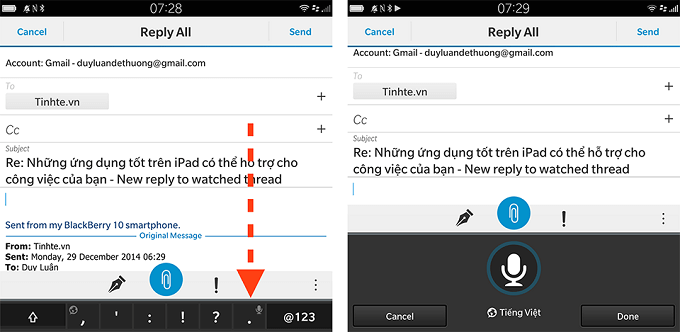
Bạn đã hoàn thành việc nhập liệu bằng giọng nói tiếng Việt ngay trên Blackberry Passport giá rẻ. Bàn phím ảo BlackBerry Passport xuất hiện ở dưới màn hình, bạn chỉ cần nhấn và giữ dấu chấm để thu giọng nói của mình. Những bạn nào lười gõ thì cách này vô cùng thuận lợi
Lưu ý: Bạn có thể đọc các dấu để BlackBerry Passport tự ngắn câu.
Bàn phím cứng nhập các kí tự đặc biệt
Để nhập các kí tự đặc biệt bằng phím ảo trên màn hình không mấy thuận lợi. Nhưng không phải quá lo lắng Passport đã trang bị cho bạn các nhập các kí tự đặc biệt ngay trên bàn phím cứng:
- Khi nhập liệu bạn dùng ngón tay cuộn từ trên xuống dưới ở ngay bên phải bàn phím Blackberry Passport .
- Bàn phím ảo vẫn xuất hiện nhưng bố cục sẽ khác với bình thường.
- Mỗi kí tự xuất hiện một chữ màu xám nhạt. Ví dụ: Số 1 là W, số 2 là E, dấu @ là B
- Ngược lại, nếu bạn nhấn W thì số 1 sẽ xuất hiện
Để ý đến các kí tự, phím tắt
Bàn phím BlackBerry Passport chính hãng sở hữu nhiều phím tắt. Nút BlackBerry Hub (nút quay trở lại hàng đầu tiên, phím T chính là phím tắt). Tương tự cho B, C và rất nhiều shortcut khác.
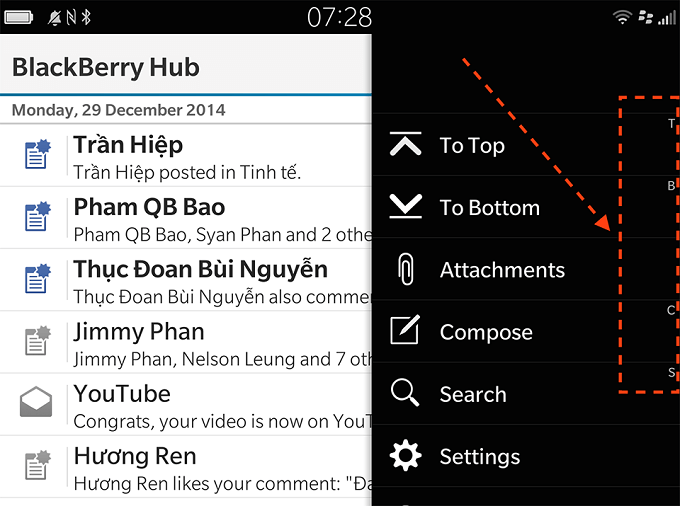
Gõ ngoài màn hình chính để tìm kiếm
Tính năng Universal Search sẽ giúp bạn tìm kiếm nhanh chóng hơn bằng cách gõ vào bàn phím để tìm kiếm. Bạn dễ dàng tìm kiếm trong danh bạ, email và tin nhắn.
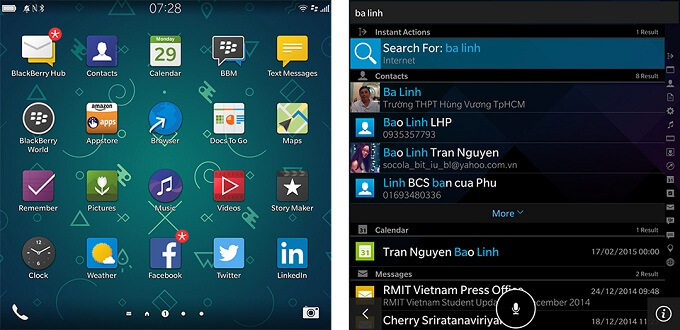
Cùng điểm qua cấu hình của Blackberry Passport:
- Màn hình: 4.5 inch, độ phân giải 1440 x 1440 pixels
- Hệ điều hành: BlackBerry 10.3
- Bộ vi xử lý: Qualcomm Snapdragon 801, 4 nhân, 2.26 GHz
- Smartphone RAM 3 GB
- Bộ nhớ trong: 32 GB
- Camera: Chính 13 MP, Quay phim FullHD 1080p@30fps, phụ là 2 MP
- Pin: 3450mAh
Mong rằng với cách hướng dẫn sử dụng bàn phím BlackBerry Passport trên sẽ hỗ trợ cho các bạn lần đầu tiên tiếp xúc với bàn phím Blackberry Passport.
Xem thêm:
- Blackberry Passport – Đẳng cấp doanh nhân trở lại, giá 4 triệu
- Blackberry Passport giảm giá sốc, từ 12 triệu về dưới 5 triệu
Duchuymbile.com





